Elokuvan luominen Google Kuvissa verkossa
Jos haluat käyttää Google Kuvia (Google Photos)elokuvan tai diaesityksen luomiseen( create a Movie) , voit tehdä sen seuraavasti. Tässä artikkelissa kerrotaan, kuinka voit luoda elokuvia Google(Google Photos) Kuvissa lataamiesi kuvien tai videoiden avulla. Tämän vaiheittaisen oppaan avulla voit luoda, muokata ja jakaa elokuvan ystäviesi kanssa useiden sosiaalisten verkostojen kautta.

Google Photos on yksi parhaista online-kuvatallennuspalveluista, joka on saatavilla useille alustoille. Halusitpa muokata kuvaa tai luoda elokuvan valokuvista, voit käyttää tätä verkkotyökalua työn suorittamiseen. Vaikka vaihtoehtojen määrä on pienempi kuin muissa ammattimaisissa videonmuokkaustyökaluissa(video editing tools) , voit luoda kuvistasi jotain ilman ylimääräistä rahaa.
Kuinka luoda elokuvia Google Kuvissa(Google Photos)
Voit luoda elokuvia Google Kuvissa(Google Photos) seuraavasti:
- Avaa(Open) photos.google.com selaimessa.
- Kirjaudu(Log) sisään Google Photos -tiliisi.
- Vaihda vasemmalla olevalle Tutki -välilehdelle.(Explore )
- Napsauta Elokuvat (Movies ) - vaihtoehtoa.
- Napsauta pluskuvaketta (plus ) oikealla puolella.
- Valitse elokuvasi tyyppi.
- Napsauta Aloita (Get Started ) - painiketta.
- Valitse(Choose) kuvat, jotka haluat näyttää elokuvassasi.
- Napsauta OK - painiketta.
- Siirry Apuohjelmat (Utilities ) - välilehdelle löytääksesi elokuvan.
Jos haluat lisätietoja näistä vaiheista, jatka lukemista.
Ensin sinun on avattava Google(Google Photos) -kuvien virallinen verkkosivusto photos.google.com ja kirjauduttava sisään tiliisi. Vaihda sitten Valokuvat (Photos ) -välilehdestä vasemmalla olevaan Tutki -välilehteen.(Explore )
Täältä löydät useita sarakkeita, mukaan lukien CREATIONS . Etsi Elokuvat (Movies ) - vaihtoehto LUOMUKSET(CREATIONS) - välilehdeltä ja napsauta sitä.
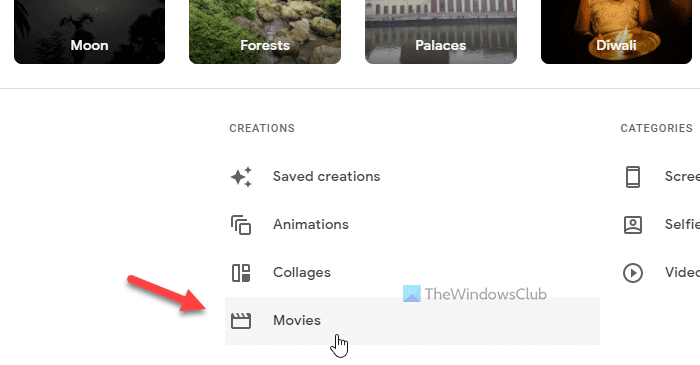
Se näyttää näytölläsi kaikki aiemmin luomasi elokuvat. Jos et kuitenkaan ole luonut mitään, voit napsauttaa plus - kuvaketta. Sen jälkeen se näyttää tietyntyyppisiä elokuvia, ja sinun on valittava luokka tarpeidesi mukaan.
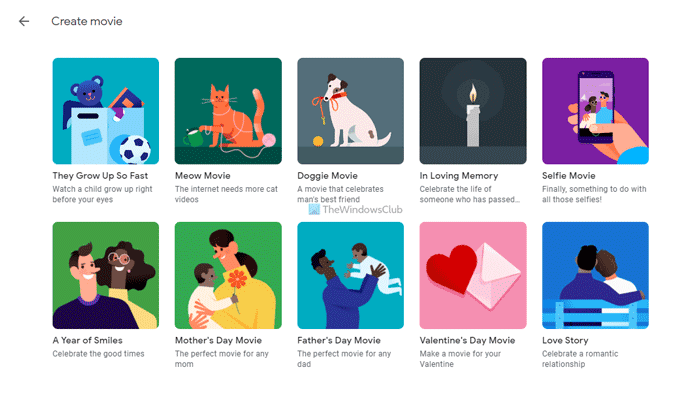
Jos se näyttää ponnahdusikkunan, napsauta Aloita (Get Started ) - painiketta. Valinnastasi riippuen sinun on valittava yksi, kaksi tai useita kuvia tuodaksesi ne elokuvaan. Valitse kaikki haluamasi kuvat ja napsauta Valmis (Done ) - painiketta. Kun olet valmis, napsauta OK - painiketta.
Vaikka se riippuu valitsemiesi kuvien määrästä ja elokuvan tyypistä, löydät elokuvasi viiden minuutin sisällä Apuohjelmat (Utilities ) -osiosta. Löydät tämän välilehden Google Kuvien(Google Photos) aloitusnäytöstä.
Lataa tai jaa elokuvia Google Kuvista(Google Photos)
Google Kuvien(Google Photos) avulla voit ladata elokuvasi tietokoneellesi, jotta voit säilyttää sen paikallisessa tallennustilassasi. Toisaalta on myös mahdollista jakaa elokuva ystävillesi sähköpostitse tai sosiaalisten verkostojen kautta.
Jos haluat ladata elokuvan Google Kuvista(Google Photos) , sinun on siirryttävä Tutki (Explore ) - välilehteen ja napsautettava Elokuvat (Movies ) - vaihtoehtoa. Napsauta sen jälkeen elokuvaa, jonka haluat ladata, jotta se toistetaan näytölläsi.
Napsauta sitten oikeassa yläkulmassa näkyvää kolmen pisteen kuvaketta ja valitse Lataa (Download ) - vaihtoehto.
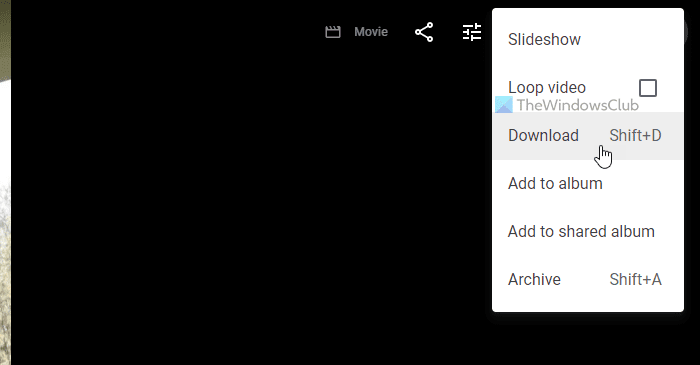
Jos haluat jakaa elokuvan ystäviesi kanssa, napsauta Jaa (Share ) - kuvaketta samassa ikkunassa, valitse yhteystieto, napsauta Luo linkki (Create link ) -vaihtoehtoa tai valitse sosiaalinen verkkosivusto.
Muokkaa elokuvia Google Kuvissa
Sen lisäksi, että luot elokuvan Google Kuvissa(Google Photos) , voit muokata sitä, jos tarvitset muutoksia. Joskus saatat haluta vaihtaa valokuvan tai muuttaa kuvan ajoitusta elokuvassasi. Tällaisina hetkinä voit tehdä seuraavaa.
Toista elokuva ensin Google Kuvien (Google Photos)Tutki (Explore ) - välilehdeltä . Kun elokuvasoitin näkyy näytölläsi, napsauta Muokkaa (Edit ) - painiketta.
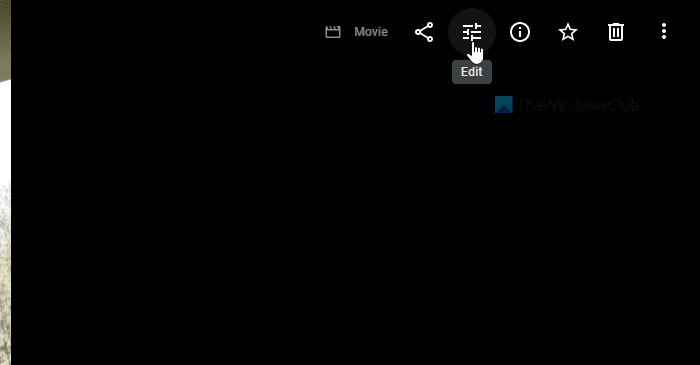
Seuraavaksi se näyttää varoituksen päivittää elokuvasi niin, että se tukee uutta editoria. Vaikka olet luonut elokuvan äskettäin, saat tämän varoituksen yrittäessäsi muokata elokuvaa. Sinun on napsautettava Päivitä (Update ) - painiketta päästäksesi eteenpäin.
Löydät kaikki aiemmin valitsemasi kuvat sisällytettäväksi elokuvaasi seuraavalta näytöltä. Täältä voit lisätä uusia valokuvia, videoita, muuttaa kuvan siirtymäaikaa, lisätä tai muuttaa musiikkia jne.
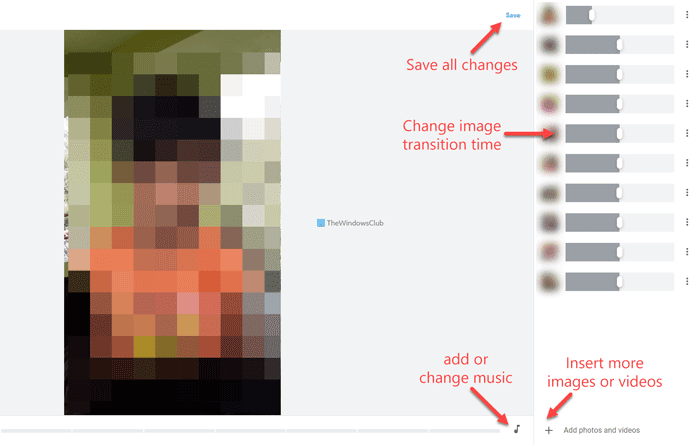
Kun olet valmis, napsauta Tallenna (Save ) - painiketta tallentaaksesi kaikki muutokset.
Tämän painikkeen napsautuksen jälkeen saattaa kestää hetken ennen kuin ne saadaan näkyviin alkuperäiseen elokuvaan.
Voinko luoda oman elokuvan Google Kuvissa(Google Photos) ?
Kyllä, voit luoda oman elokuvan Google Kuvissa(Google Photos) . Käytätpä sitten(Whether) mobiilisovellusta tai verkkoversiota, samat vaihtoehdot ovat käytettävissä molemmilla alustoilla. Elokuvan tyypistä riippuen voit valita elokuvallesi kaksi tai useampia kuvia.
Onko Googlella elokuvantekijää?
Vaikka Googlella(Google) ei ole erillistä elokuvantekotyökalua tai -palvelua, voit käyttää elokuvantekijää Google Kuvissa(Google Photos) . Tämän ominaisuuden avulla voit luoda elokuvan ilmaiseksi verkko- ja mobiiliversiossa.
Miten teen valokuvista elokuvan?
Jos haluat tehdä elokuvan valokuvista Google Kuvien(Google Photos) avulla , sinun on kirjauduttava tilillesi, vaihdettava Tutki (Explore ) - välilehteen, valittava Elokuvat (Movies ) - vaihtoehto, valittava elokuvan tyyppi ja valittava sisällytettävät kuvat. Tämän jälkeen kestää hetken, ennen kuin Google Kuvat(Google Photos) tallentaa elokuvasi.
Siinä kaikki! Toivottavasti tämä opas auttoi sinua luomaan elokuvan Google Kuvissa(Google Photos) .
Lue: (Read: )Kasvojentunnistustoiminnon poistaminen käytöstä tai käyttöön ottaminen Google Kuvissa.(How to disable or enable the Facial Recognition feature in Google Photos.)
Related posts
Parhaat Google Photos -vaihtoehdot kuvien ja videoiden tallentamiseen verkossa
Kuinka joukkopoistaa kaikki Google-kuvasi
Kuinka synkronoida Google Drive ja Google Photos
Parhaat Google Kuvien vinkit ja temput kuvien muokkaamiseen verkossa
Kuinka siirtää kuvia Google-kuvista toiselle tilille
Windows Movie Maker WMV -videon polttaminen DVD-levylle
Missä ovat Google-kuvani? Kuinka löytää ne
Kuinka korjata Google Kuvat näyttää tyhjiä kuvia
Kuinka luoda elokuvateoksia Windows 11/10:ssä
Kuinka muokata YouTube-videota menettämättä linkkiä tai tilastoja
Yhdistä useita Google Drive- ja Google Photos -tilejä
Videoiden leikkaaminen Windows Photos -sovelluksen videoeditorilla
Windows Movie Maker -projektien tallentaminen videotiedostoiksi
Videon nopeussäädin Mozilla Firefoxille ja Google Chromelle
Valokuvien ja videoiden tuominen Windows Movie Makeriin
Tunnettujen kasvojen lisääminen Google-kuviin helpon etsimisen helpottamiseksi
Videon upottaminen Google Slidesiin
Google Chrome ei vastaa. Käynnistetäänkö uudelleen nyt?
Lataa kaikki kuvat ja videot Google-kuvista
Videon luominen kuvista Valokuvat-sovelluksella Windows 11/10:ssä
